Kompiuterio klaidų taisymas gali būti varginantis, ypač kai susiduriate su ERROR_PAGE_FAULT_PAGING_FILE 751 (0x2EF) . Ši klaida paprastai rodo, kad puslapio klaida buvo pašalinta naudojant antrinį saugojimo įrenginį. Jei patiriate programų trikčių, nesijaudinkite! Šis išsamus vadovas padės jums rasti veiksmingus šios problemos sprendimo būdus.
Išsamus vadovas, kaip pataisyti ERROR_PAGE_FAULT_PAGING_FILE
1. Įvertinkite savo atminties naudojimą
- Norėdami pradėti, paleiskite užduočių tvarkytuvę paspausdami Ctrl+ Shift+ Esc. Šis spartusis klavišas greitai atidaro užduočių tvarkyklę, leidžiančią pasinerti į atminties analizę.
- Užduočių tvarkytuvėje eikite į skirtuką Našumas , kad stebėtumėte atminties suvartojimo lygį. Grafinis atminties naudojimo vaizdas gali būti patogus, kai iš pirmo žvilgsnio įvertinsite našumą.
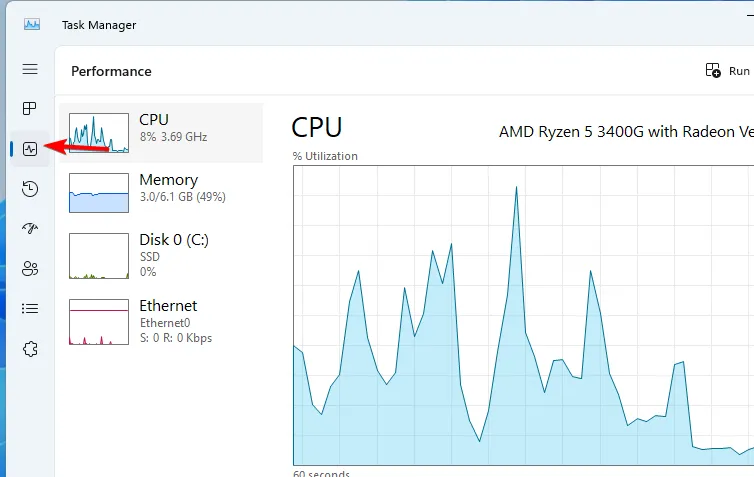
- Jei pastebite, kad atminties naudojimas yra nerimą keliantis didelis, pereikite į skirtuką Procesai . Čia galite nustatyti programas, kurios sunaudoja per daug atminties išteklių.
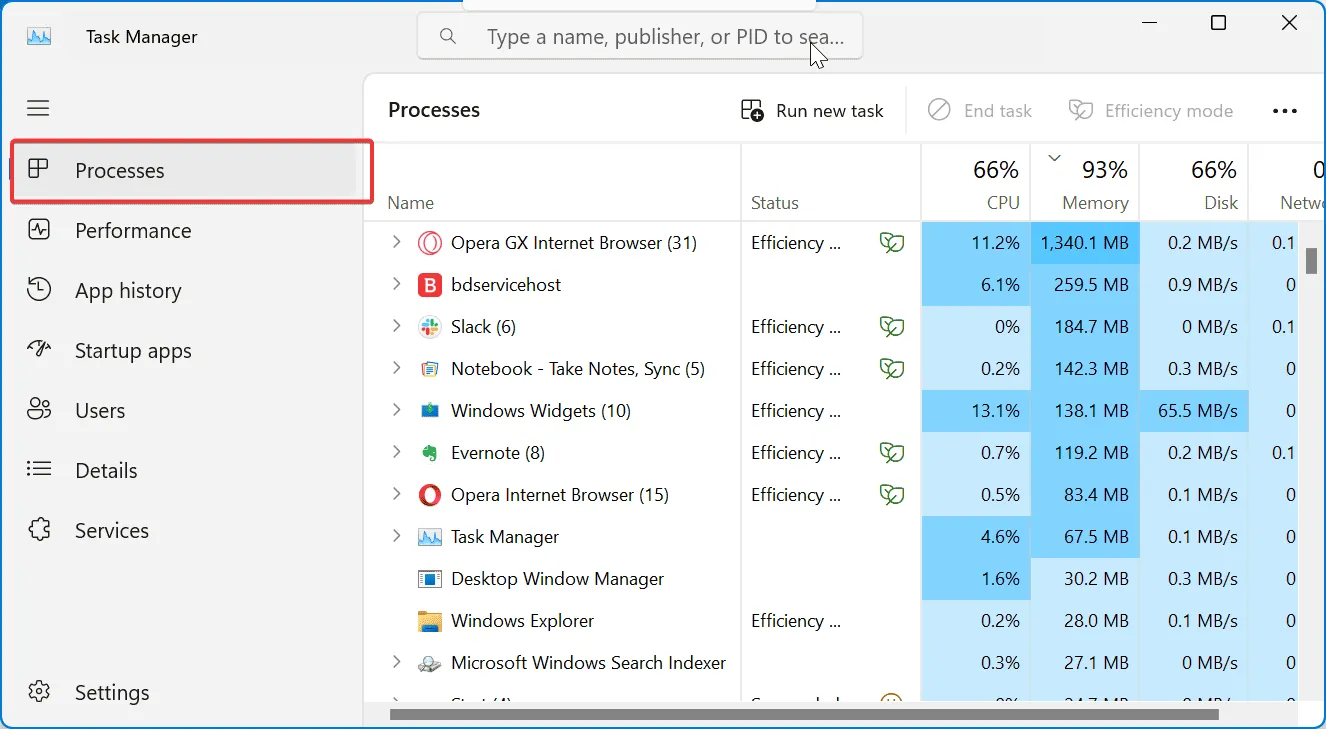
- Pastebėję kaltininko procesą, galite jį nutraukti, jei jis nėra gyvybiškai svarbus, arba pašalinti, jei jis susietas su neesmine trečiosios šalies programine įranga, taip atlaisvindami vertingos atminties vietos.
2. Sureguliuokite puslapių failo nustatymus
- Paspauskite Windows klavišą + S , kad atidarytumėte paieškos funkciją, įveskite Advanced ir rezultatuose pasirinkite Peržiūrėti išplėstinius sistemos nustatymus .
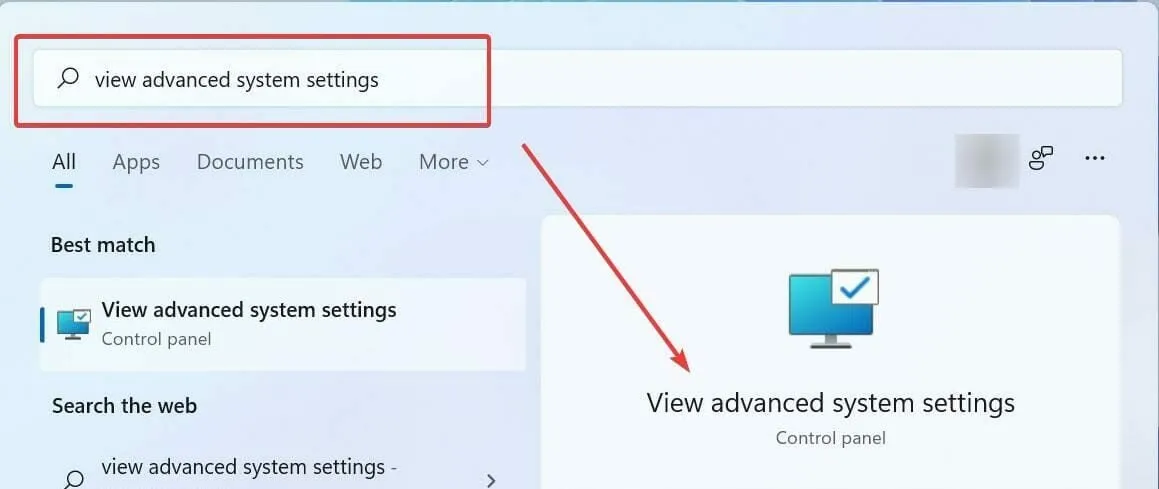
- Dialogo lange Sistemos ypatybės eikite į skyrių Našumas . Spustelėkite Nustatymai , kad patikslintumėte savo našumo pakeitimus.
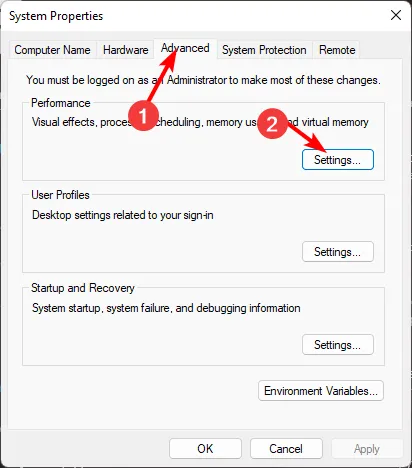
- Pereikite į skirtuką Išsamiau , kur rasite virtualiosios atminties nustatymus. Spustelėkite Keisti , kad tinkintumėte puslapių failo nustatymus.
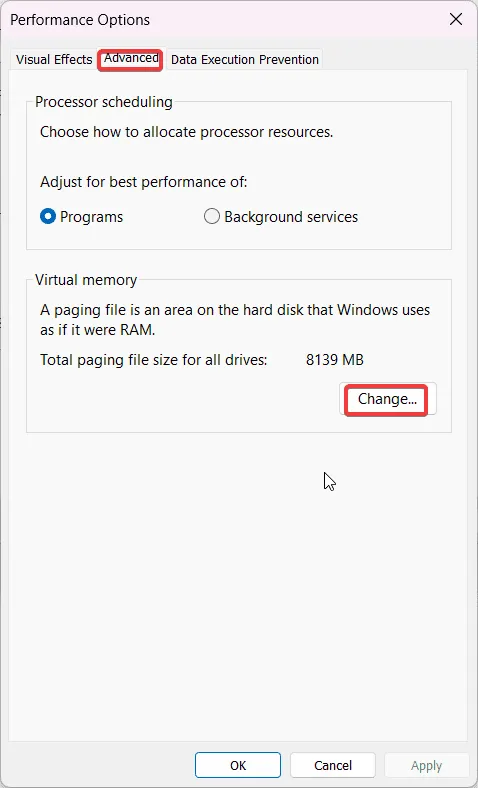
- Galiausiai pasirinkite Automatiškai tvarkyti visų diskų puslapių failo dydį, kad „Windows“ galėtų dinamiškai koreguoti puslapius pagal jūsų sistemos poreikius. Šis koregavimas gali padėti sumažinti atminties problemas visose programose.
3. Stebėkite sistemos įvykius, kad gautumėte įžvalgas
- Paspauskite Windows klavišą + R, įveskite eventvwr ir paspauskite Enter, kad paleistumėte įvykių peržiūros programą.
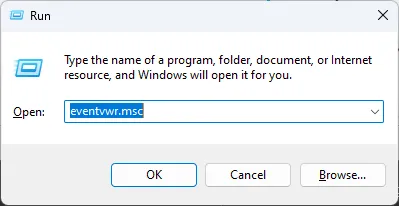
- Įvykių peržiūros priemonėje naršykite „Windows“ žurnalus ir pasirinkite Sistema . Šioje srityje pateikiama vertingos informacijos apie klaidas ir įspėjimus, susijusius su jūsų sistemos veikla.
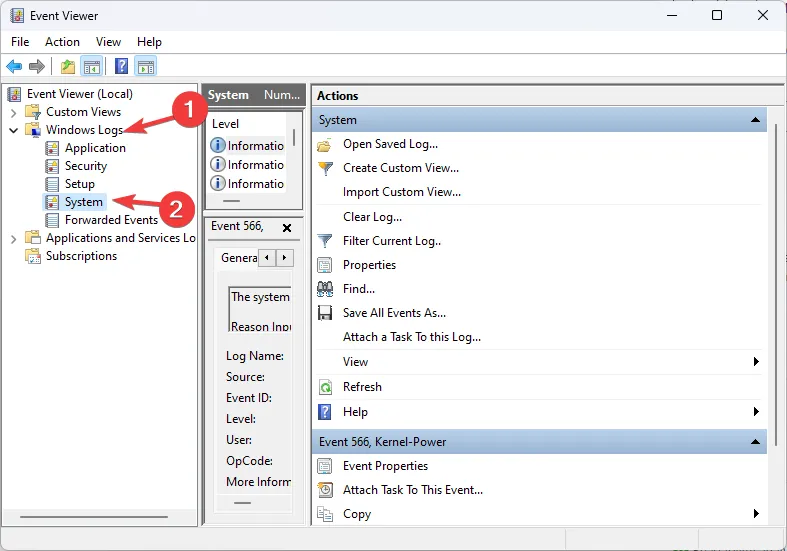
- Skirkite laiko bet kokiems su atmintimi susijusiems įvykiams išnagrinėti; Pastebėjus, kurios programos ar procesai juos suaktyvino, galima laiku užkirsti kelią ir galimas atminties nutekėjimo pataisas.
4. Papildomi našumo didinimo patarimai
- Norėdami pagerinti bendrą našumą, apsvarstykite galimybę perkelti ieškos failą į SSD. Tai gali žymiai padidinti duomenų prieigos greitį ir pagerinti sistemos reagavimą.
- Reguliariai atnaujinkite programas, kad pašalintumėte galimus atminties nutekėjimus, kurie gali pabloginti ERROR_PAGE_FAULT_PAGING_FILE .
- Uždarykite visas fone veikiančias nereikalingas programas, kad atlaisvintumėte atminties išteklių aktyviems darbo krūviams.
- Jei ir toliau kyla problemų, apsvarstykite galimybę atnaujinti sistemos RAM, nes papildoma atmintis gali labai padidinti našumą ir patikimumą.
Norint, kad jūsų kompiuteris veiktų sklandžiai, būtina išspręsti ERROR_PAGE_FAULT_PAGING_FILE . Verta reguliariai tikrinti, ar nėra atminties nutekėjimo, arba koreguoti ieškos failo nustatymus, kad sumažintumėte šios klaidos atsiradimą. Be to, atminkite, kad yra įvairių su puslapiu susijusių problemų, kurioms taip pat gali prireikti jūsų dėmesio, pvz., ERROR_CRASH_DUMP ir ERROR_NO_PAGEFILE . Nedvejodami pasinerkite į tuos vadovus, kad gautumėte išsamią trikčių diagnostiką.
Dažnai užduodami klausimai
1. Ką rodo ERROR_PAGE_FAULT_PAGING_FILE?
Ši klaida reiškia, kad įvyko puslapio klaida ir ji buvo išspręsta naudojant antrinį saugojimo įrenginį, o tai dažnai rodo atminties ar programų suderinamumo problemas.
2. Kaip patikrinti, ar mano atmintis nėra per daug išnaudojama?
Atminties naudojimą galite stebėti atidarę užduočių tvarkytuvę naudodami Ctrl+ Shift+ Escir patikrinę atminties našumą skirtuke Našumas .
3. Ar visada būtina padidinti puslapių failo dydį?
Nebūtinai; dažnai pakanka nustatyti, kad „Windows“ automatiškai valdytų puslapių failo dydį. Tačiau nuolatinių našumo problemų atveju rankinis koregavimas gali padėti jas išspręsti.
Atraskite daugiau sprendimų ir vaizdų
Parašykite komentarą